Si Demander l’autorisation d’achat ne fonctionne pas
Découvrez quoi faire si vous ne voyez pas vos notifications Demander l’autorisation d’achat ou si votre enfant voit « Impossible de demander l’autorisation » après avoir demandé à l’organisateur de votre groupe familial d’effectuer un achat.
À essayer en premier lieu
Assurez-vous que votre enfant et vous avez installé la dernière version d’iOS ou d’iPadOS sur votre iPhone ou iPad et la dernière version de macOS sur votre Mac.
Si vous avez activé un mode de concentration sur votre appareil, désactivez-le pour pouvoir recevoir des notifications ou vérifiez les réglages de votre mode de concentration pour vous assurer de pouvoir recevoir des notifications urgentes, comme les demandes d’autorisation d’achat.
Essayez de changer le nom de votre appareil et vérifiez que votre appareil et ceux de votre enfant ont des noms différents. Pour voir et modifier le nom d’un appareil, accédez à Réglages > Général > Informations > Nom.
Confirmez que la fiche de contact de votre enfant est correctement remplie sur son appareil, y compris son nom complet et l’adresse courriel ou le numéro de téléphone de son compte Apple. Les notifications Demander l’autorisation d’achat seront ainsi envoyées et reçues avec Messages.
Si vos demandes Demander l’autorisation d’achat sont manquantes
Si vous manquez une notification Demander l’autorisation d’achat, vous pouvez trouver la demande dans Messages sur votre iPhone, iPad, Apple Watch, ou Mac.
Sous iOS 15 et iPadOS 15 et les versions antérieures, et sous macOS Monterey et les versions antérieures, vous trouverez la demande dans le centre de notifications sur votre iPhone, iPad, ou Mac.
Ouvrir le centre de notifications sur votre iPhone ou votre iPad
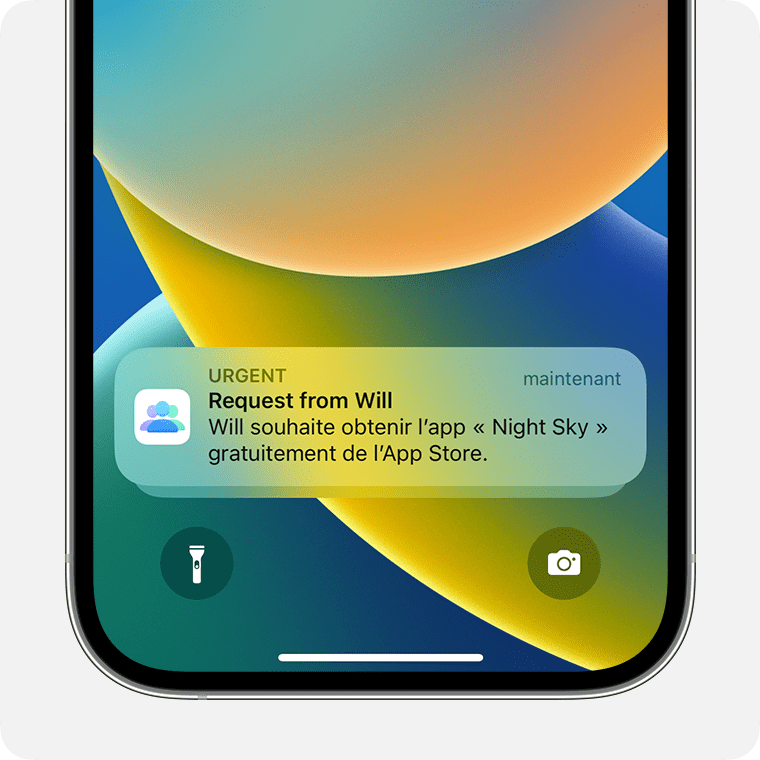
Balayez l’écran de verrouillage vers le haut à partir du milieu de l’écran.
À partir d’un autre écran, effectuez un balayage vers le bas en partant du centre de la partie supérieure de l’écran.
Ouvrir le Centre de notifications sur votre Mac
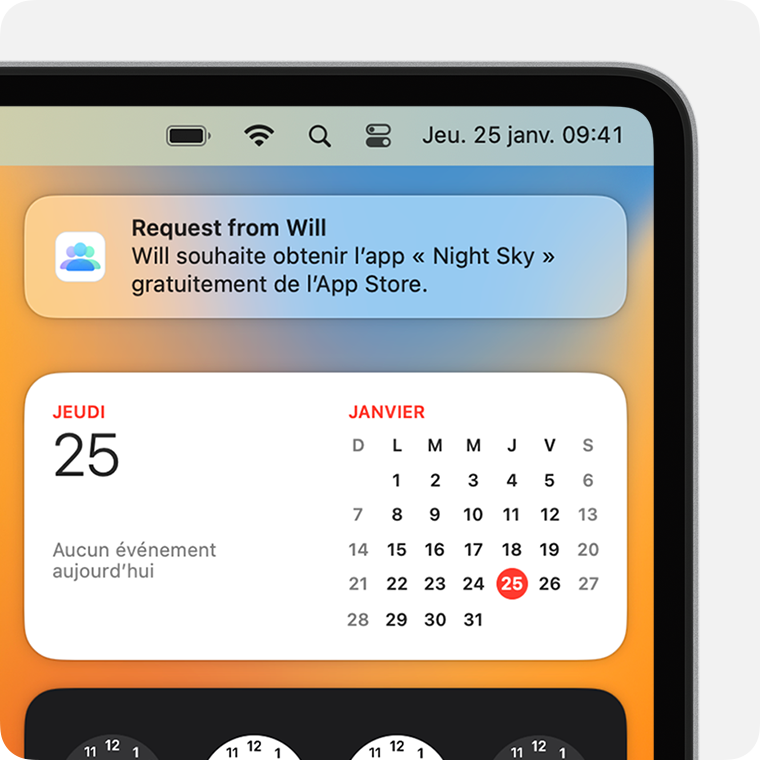
Cliquez sur la date dans l’angle supérieur droit de votre écran ou effectuez un balayage vers la gauche avec deux doigts à partir du bord droit de votre pavé tactile. Les notifications s’affichent dans la partie supérieure du Centre de notifications.
Si vous ne voyez toujours pas vos demandes d’autorisation d’achat, vérifiez vos réglages de partage familial ainsi que le compte Apple auquel vous êtes connecté et assurez-vous d’utiliser un appareil pris en charge.
Si votre enfant voit un message « Impossible de demander l’autorisation »
Si l’option Demander l’autorisation d’achat est activée et que vous demandez à l’organisateur familial d’autoriser un achat, le message suivant peut s’afficher : « Impossible de demander l’autorisation. Vous ne pouvez pas demander l’autorisation, car les comptes iCloud et iTunes auxquels vous êtes connecté ne sont pas associés l’un à l’autre. »
Si ce message s’affiche, vérifiez vos réglages de partage familial ainsi que le compte Apple auquel vous êtes connecté et assurez-vous d’utiliser un appareil pris en charge.
Vérifier les réglages de partage familial
Si vous êtes l’organisateur familial, vous pouvez accéder à vos Réglages ou Préférences Système pour voir si l’option Demander l’autorisation d’achat est activée sur les comptes des membres de votre famille.
Sur votre iPhone ou iPad
Accédez à Réglages.
Touchez Famille. Si Famille est introuvable, touchez votre nom, puis touchez Partage familial.
Si vous êtes l’organisateur familial, assurez-vous que l’option Partage des achats est activée. Vous pouvez ensuite toucher le nom d’un membre de votre famille pour voir si l’option Demander l’autorisation d’achat est activée pour son compte.
Sur votre Mac
Sélectionnez le menu Apple > Réglages système.
Cliquez sur Groupe familial.
Si vous êtes l’organisateur familial, cliquez sur Partage des achats, puis assurez-vous que Partager mes achats est activé.
Cliquez sur le nom d’un membre de la famille, puis sur Demander l’autorisation d’achat pour voir si cette option est activée pour cette personne.
Sous macOS Monterey ou une version antérieure :
Sélectionnez le menu Apple > Préférences Système.
Cliquez sur Partage familial.
Si vous êtes l’organisateur familial, cliquez sur Partage des achats, puis assurez-vous que Partager mes achats est activé.
Cliquez sur Partage familial, puis sur Détails à côté du nom d’un membre de la famille pour voir si l’option Demander l’autorisation d’achat est activée pour cette personne.
Vérifier le compte Apple que vous utilisez pour effectuer vos achats
Assurez-vous d’être connecté à l’App Store, à l’iTunes Store, à l’app Apple TV, à l’app Apple Music ou à Apple Books avec le compte Apple que vous avez sélectionné pour partager du contenu avec votre famille.
Découvrir comment utiliser votre propre compte Apple pour le partage familial
Sur votre iPhone ou iPad
Accédez à Réglages > Famille.
Touchez votre nom.
Notez l’adresse courriel ou le numéro de téléphone du compte Apple qui figure dans la liste.
Touchez Achats.
Touchez Compte Apple pour les achats et assurez-vous d’être connecté avec le même compte Apple que celui que vous utilisez pour le partage familial. Si ce n’est pas le cas, touchez Partager au moyen d’un compte Apple secondaire, puis saisissez les informations d’identification associées à ce compte Apple.
Sous iOS 15 ou iPadOS 15 ou une version antérieure :
Accédez à Réglages, touchez votre nom, puis touchez Partage familial.
Touchez votre nom.
Notez l’adresse courriel ou le numéro de téléphone du compte Apple que vous utilisez.
Revenez dans Réglages.
Touchez votre nom, touchez Contenu multimédia et achats, puis touchez Compte.
Assurez-vous d’utiliser la même adresse courriel ou le même numéro de téléphone de compte Apple.
Sur votre Mac
Sélectionnez le menu Apple > Réglages système, puis cliquez sur Famille.
Cliquez sur votre nom, puis sur Achats.
Sous Compte Apple pour les achats, notez l’adresse courriel ou le numéro de téléphone du compte Apple.
Ouvrez l’App Store.
Sélectionnez Store > Compte.
Cliquez sur Réglages du compte.
Assurez-vous que l’adresse courriel ou le numéro de téléphone du compte Apple correspond au compte utilisé pour le partage familial.
Sous macOS Monterey ou une version antérieure :
Sélectionnez le menu Apple > Préférences Système.
Cliquez sur Partage familial, puis sur Détails, à côté de votre nom.
Notez l’adresse courriel ou le numéro de téléphone du compte Apple que vous utilisez pour effectuer des achats dans le cadre du partage familial.
Ouvrez l’App Store. Cliquez sur votre nom, puis cliquez sur Afficher les informations.
Assurez-vous d’utiliser la même adresse courriel ou le même numéro de téléphone de compte Apple.
Sur votre Apple TV
À partir de l’écran d’accueil, accédez à Réglages > Utilisateurs et comptes > iCloud.
Sélectionnez votre nom. Notez l’adresse courriel ou le numéro de téléphone du compte Apple.
Appuyez sur le bouton Menu de la télécommande Apple TV pour revenir à l’écran Utilisateurs et comptes.
Choisissez le compte de [votre nom].
Assurez-vous d’utiliser la même adresse courriel ou le même numéro de téléphone de compte Apple.
Vérifier que vous utilisez un appareil compatible
Vous avez besoin d’iOS 8 ou d’une version ultérieure sur votre iPhone, iPad ou iPod touch et d’OS X Yosemite ou d’une version ultérieure sur votre Mac pour configurer ou rejoindre un groupe de partage familial. Lorsque vous essayez d’effectuer un achat sur un appareil qui n’est pas pris en charge, vous êtes tout de même invité à demander l’autorisation. Toutefois, vous ne recevrez pas de notification lorsque l’organisateur familial approuve ou refuse la demande. Si l’organisateur familial effectue l’achat, mais que le contenu en question ne se télécharge pas automatiquement, vous pouvez toucher le prix de nouveau pour procéder au téléchargement.
Si l’option Demander l’autorisation d’achat est activée pour votre compte
Vous ne pouvez pas vous abonner à iTunes Match, acheter des cadeaux iTunes, ni faire des dons.
Si vous téléchargez du contenu lié à des achats antérieurs d’un membre de votre famille, vous ne verrez pas de message vous invitant à Demander l’autorisation d’achat. Elle ne s’affiche pas non plus lorsque vous échangez un code de produit.
